|
|
Outlook 2010でメールを送受信する方法 | ||
Outlook 2010でメールを送受信する方法 |
|
Q&A番号:012573 更新日:2021/05/21 |
 | Outlook 2010で、メールを送受信する方法について教えてください。 |
 | メールの送受信を手動で行う方法と、Outlook起動時に自動で行う方法があります。 |
はじめに
Outlook 2010では、手動でメールの送受信を行うことができます。
また、Outlook起動時に自動でメールを受信する設定があります。
メールを送受信するには、インターネットに接続し、メールアカウントが正しく設定されている必要があります。
メールアカウントを設定するには、以下の情報を参照してください。
 Outlook 2010でメールアカウントを設定する方法
Outlook 2010でメールアカウントを設定する方法
操作手順
Outlook 2010でメールを送受信するには、以下の操作手順を行ってください。
以下の該当する項目を確認してください。
1. 手動でメールを送受信する方法
手動でメールを送受信するには、以下の操作手順を行ってください。
リボンから「送受信」タブをクリックし、「すべてのフォルダーを送受信」をクリックします。
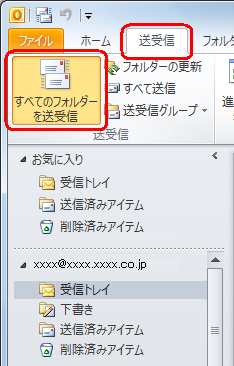
「Outlook送受信の進捗度」が表示され、メールのチェックが行われます。
※ この画面は、メールのチェック中に表示されます。
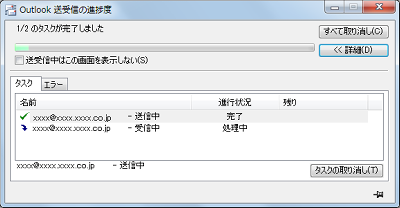
補足
受信サーバーにメールが届いていた場合は、「受信トレイ」が太字になり、新着メールの数が表示されます。
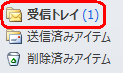
受信サーバーにメールが届いていない場合は、「受信トレイ」の変化はありません。
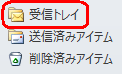
「受信トレイ」をクリックします。
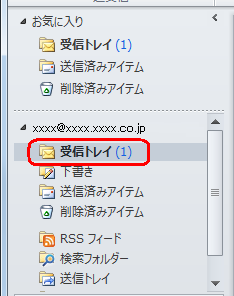
補足
画面左側に「受信トレイ」が表示されていない場合は、画面左下の「メール」をクリックします。
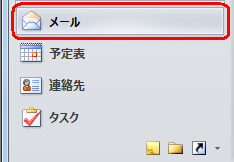
見たいメールをクリックすると、メールの内容が表示されます。
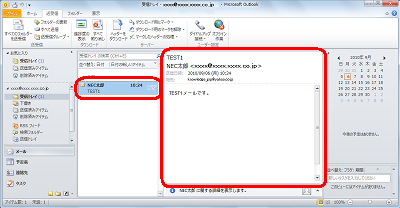
以上で操作完了です。
2. Outlook起動時に自動でメールを受信する方法
Outlook 2010を起動した際に、自動でメールを受信することができます。
Outlook起動時に自動でメールを受信するには、以下の操作手順を行ってください。
リボンから「送受信」タブをクリックし、「送受信グループ」をクリックします。
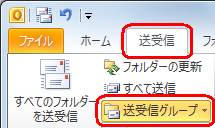
表示された一覧から「予定された送受信を無効にする」をクリックしてチェックを外します。
※ 初期設定では「予定された送受信を無効にする」にチェックが入っておらず、起動時に自動でメールを受信します。
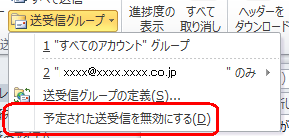
以上で操作完了です。
Outlook起動時に自動でメールを受信できることを確認してください。
関連情報
このQ&Aに出てきた用語
|
|
|











